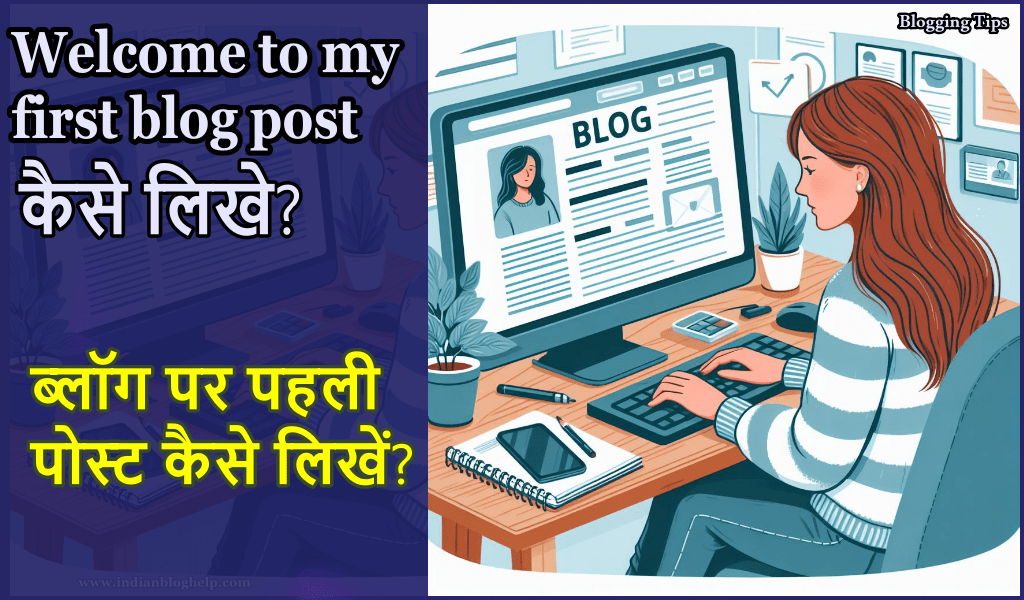PixelLab App me custom Font kaise Install kare? पिक्सेललैब एक बहुत ही पॉपुलर photo Editor Application है लेकिन इसमें आपके मनपसंद का photo edit करने के लिए और images के ऊपर text लिखने के लिए सभी font available नहीं है। अगर आप अपने पसंदीदा fonts install करना चाहते हैं तो आपको अलग से font Download करके install करने होंगे।
आज हम इस पोस्ट में बताएंगे कि PixelLab Editor App me custom Font kaise Install kare? पिक्सेललैब एप्स में कस्टम फ़ॉन्ट ऐड करने के लिए, इस पोस्ट में स्टेप बाइ स्टेप जानकारी देंगे।
PixelLab App में Font Size कैसे बढ़ाए?
PixelLab app में stylish font क्या है?

जब आप photo edit करने के लिए पिक्सेललैब में Text का उपयोग करते हैं तो आपको यहां पर अलग-अलग font family का use करके एक अलग स्टाइल में photo के ऊपर Text लिखकर इमेज को लुक दे सकते है।
लेकिन आप चाहते हैं कि इसमें आपका कोई मनपसंद का Front Add किया जाए लिखने के लिए तो आप Online website से Download करके install कर सकते हैं।
top 6 photo editor android apps
PixelLab App me custom Font kaise Install kare?
PixelLab Photo Editor में ऑनलाइन Font Download डाउनलोड करके Install कैसे करें इसकी पूरी प्रक्रिया को हम इस पोस्ट में आसान भाषा में स्टेप बाय स्टेप समझते हैं, और हम कुछ stylish font को ऑनलाइन से डाउनलोड करके इंस्टॉल करके भी आपको बताएंगे।
PixelLab app में font कैसे upload करें Step by step
PixelLab ऐप में custom fonts upload करने के लिए सबसे पहले आपको DaFont.com इस वेबसाइट पर जाना होगा और इस वेबसाइट पर जाने के बाद आपको अपने पसंदीदा Font search करके डाउनलोड करना होगा अपने मोबाइल में
अगर आप Google में जाकर font download लिखकर Search करेंगे तो सबसे उपर DaFont नाम की वेबसाइट दिखेगी इस वेबसाइट पर जाना है और अपने मन पसंदीदा font को ढूंढकर डाउनलोड करना है, DaFont.com वेबसाइट पर करीबन 478 प्रकार के font Available है।
अब हम समझ लेते हैं की आपने अपने पसंदीदा फॉन्ट को डाउनलोड कर लिया है अपने Phone में, Download किए हुए font अपने मोबाइल में डाउनलोड folder ? में देख सकते हैं।
अब अपने मोबाइल में My Files में जाना है और Download Folder को Open करना है।
जब आप डाउनलोड फोल्डर को ओपन करेंगे तो यहां पर आपने जो अभी font Download किया है वह ZIP file format में देखने को मिलेगा।
इस Zip file को extract करना होगा।
अब इस ZIP file पर क्लिक करना है।
जब आप इस ZIP file पर क्लिक करेंगे तो यहां पर एक अगले page में कुछ options दिखेगा।
अब निचे एक Blue Colour में (Extract All ) का ऑप्शन है इस पर क्लिक करना है।
जब Extract All के ऑप्शन पर क्लिक करेंगे तो अगले ऑप्शन में Select Folder का ऑप्शन मिलेगा यहां पर आपको एक फोल्डर सिलेक्ट करना है जिसमें आप यह font को Extract करना चाहता है।
इसके लिए आप एक अलग से PixelLab Custom Fonts नाम का Folder बना सकते हो फोन में, और उसमें इस फाइल को Extract कर सकते हैं।
Extract All पर क्लिक करें
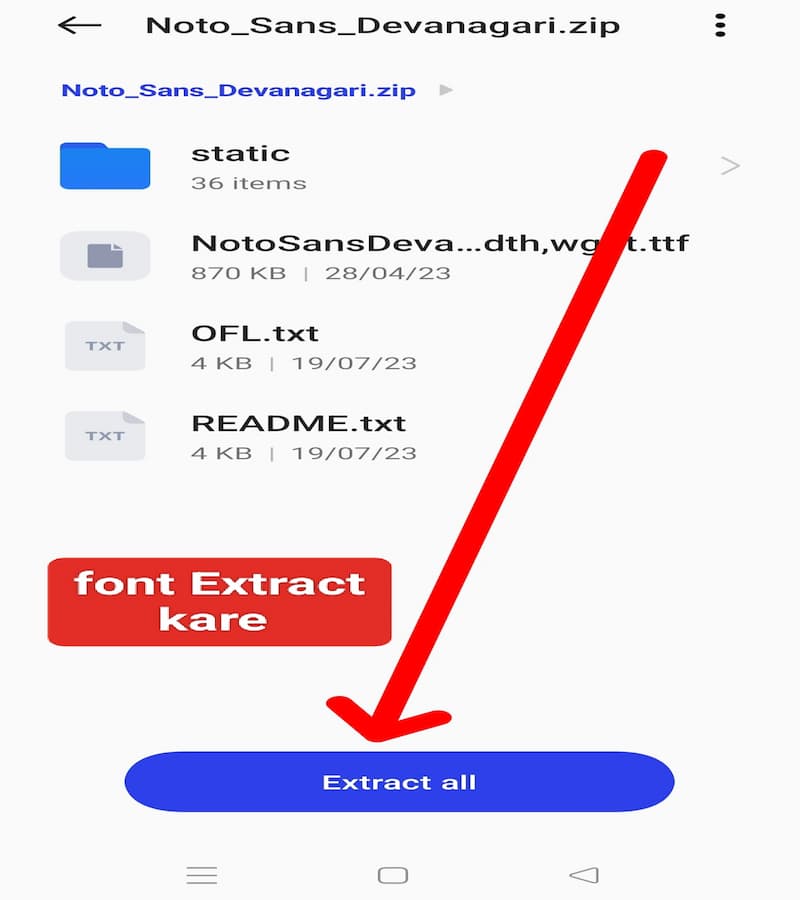
Select Folder ? पर क्लिक करें
एक Folder चुने
उस में जाने के बाद Extract Here पर click करें
अब आपके font ZIP file को एक नए फोल्डर में Extracted कर दिया गया है
pixellab में install करने के लिए इस ZIP Font file को unZip करके ttf font में बदलने के लिए Extract करना ज़रूरी है।
PixelLab App में Font Upload करें
अब अगले ऑप्शन में आपको PixelLab Android app को Open करना है
Step 1. PixelLab App open करें उसके बाद कोई भी image चुने।
Step 2. अब A के ऑप्शन पर क्लिक करें और + Text के ऑप्शन पर क्लिक करें
Step 3. + taxt के ऑप्शन पर क्लिक करने के बाद अब यहां पर नीचे बहुत सारे ऑप्शन लिखेंगे इसको left side में scroll करें,
अब यहां पर AB Font नाम का ऑप्शन मिलेगा इस पर क्लिक करें
Step 4. My Font के ऑप्शन पर जाए
Ab Font के ऑप्शन में जाने के बाद यहां पर My Font का ऑप्शन है इस पर जाना है और यहां पर search bar में +Text Folder icon है इस पर क्लिक करना है
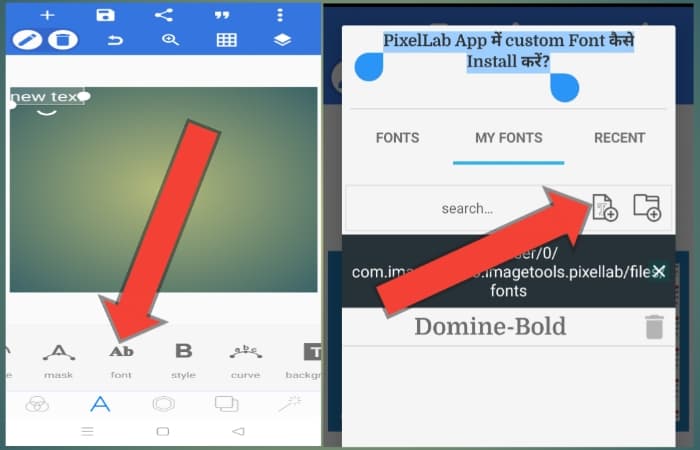
Step 5. +Text Folder icon के option पर क्लिक करने के बाद आपको उस अपने मोबाइल में us folder ? को चुनना है जिसमे Font ZIP file को Extract किया है
Step 6. उसके बाद उस Extracted किए हुए font को Select करना है और ok करना है अब आपका कस्टम font PixelLab App में Successfully Installed हो चुका है
आप इस font को My font में देख सकते हैं।
Pixellab font not Adding?
online third party वेबसाइट से डाउनलोड किया हुआ Font ZIP file Format में होता है, इसलिए इसको पहले extract करना होता है,
तब जाकर आप PixelLab App में इंस्टॉल कर सकते हैं, डायरेक्ट zipped file को आप इंस्टॉल नहीं कर पाएंगे इसलिए extract करें और फिर इंस्टॉल करें पिक्सेललैब एप्स में।
निष्कर्स
अगर आप पिक्सेललैब फोटो एडिटर एंड्रॉयड एप्लीकेशन में कस्टम फॉन्ट अपलोड करना चाहते हैं तो यहां पर मैंने इस पोस्ट में PixelLab App me custom Font kaise Install kare? इसके बारे में स्टेप बाय स्टेप बताया है, जिससे आप भी आसानी से अपने मन पसंदीदा font को डाउनलोड करके इंस्टॉल कर सकते हैं।
उम्मीद करता हूं यह पोस्ट आपके लिए बहुत ही Helpfull रहेगी क्योंकि अगर आप एक फोटो एडिटर है या ऑनलाइन ब्लॉगिंग करते हैं या यूट्यूब चलाते हैं तो आपके लिए इमेज को एडिट करना बहुत ही जरूरी हो जाता है। कस्टम फोंट इंस्टॉल करके स्टाइलिश में photo edit कर सकते हैं। पोस्ट अच्छी लगे तो अपने दोस्तों के साथ शेयर जरूर करें। धन्यवाद:
Share & Help Your Best Friends 👇